Aug 14, 2025 • Categoría: Soluciones para discos duros • Soluciones probadas
P: ¿Cómo arreglar WD My Passport Ultra no detectado?
Soy un usuario frecuente de WD my passport ultra. Hay un problema con mi WD My Passport Ultra los últimos días, cada vez que intento conectarlo a mi computadora, mi sistema no lo detecta. El disco duro externo WD simplemente no se muestra en la computadora. No sé la causa del problema, pero me preocupa. Me faltan muchas cosas porque tengo cosas realmente importantes guardadas en My Passport Ultra y quiero abrirlo lo antes posible. Estoy usando Windows 10, si hay alguna solución para resolver que My Passport no aparece en Windows 10, seguramente quiero saberlo."
Sí, seguramente este problema es devastador, ya que personas de todo el mundo usan wd my passport Ultra con frecuencia. Las personas tienen contenido realmente importante guardado en estas unidades. Encontrarse con este problema podría poner un freno a tu trabajo. El problema puede tener varias razones, pero no hay necesidad de tensarse en esta situación. Las causas pueden ser numerosas, pero las soluciones también existen. En esta guía, están presentes múltiples soluciones que son fáciles de usar y se pueden probar fácilmente. Sin embargo, tendrás una descripción general de WD my passport Ultra antes de continuar con las soluciones.
Parte 1: Descripción general de WD My Passport Ultra
Para comprender los métodos correctamente, debes tener una sesión informativa sobre WD my passport ultra. Seguramente te ayudará a ejecutar correctamente todos los métodos que se proporcionan en la guía a continuación. WD My Passport Ultra es una especie de disco duro externo. El principal factor único de este disco duro es que contiene una gran capacidad y un diseño muy distintivo. En particular, existen tres tipos de capacidades para WD My Passport Ultra. Viene en una capacidad muy grande, como 1 terabyte, 2 terabytes y 4 terabytes. Puedes almacenar cualquier tipo de datos como archivos de documentos, fotos, videos, música y muchos más. El WD My Passport Ultra es sin duda atractivo en lo que respecta a sus funciones.
Esta unidad está fácilmente disponible para formatearla para múltiples sistemas operativos como Windows 10, Windows 8.1, Windows 7. Estos son los sistemas operativos más utilizados en esta época del siglo. La unidad viene con una garantía limitada de 3 años, lo que te brinda un gran alivio. En caso de que encuentres algún problema, ciertamente puedes reemplazarlo. Miles de personas en todo el mundo utilizan este WD My Passport Ultra para sus propósitos sagrados.
Parte 2: Cómo arreglar WD my passport Ultra no detectado
Seguro que conoces todas las características que posee WD my passport Ultra. Ahora es el momento de que analices los métodos reales para resolver tu problema de WD my passport Ultra no detectado. Hay un total de 6 métodos para resolver este problema, sigue cada uno de ellos cuidadosamente. Cada método contiene pasos distintivos, asegúrate de seguir el que más se adapte a tu situación;
Método 1: Conectarlo a otro puerto USB
En situaciones en las que no puedes detectar tu disco duro. El primer y mejor método para resolver el problema es conectarlo a otro puerto USB. Puedes pensar que tu disco es problemático, pero principalmente es el puerto el que tiene los problemas, puedes resolver el problema siguiendo estos pasos;
Paso 1: Saca el WD my passport Ultra y luego limpia el otro puerto al que deseas conectarlo.
Paso 2: Conecta el WD my passport Ultra en otro puerto y verifica si tu computadora lo detecta o no. Si aún no puedes detectarlo, sigue los siguientes pasos.
Método 2: Cambiar el cable USB
Si ya has comprobado tu puerto USB y todos los puertos no reconocen el WD my passport Ultra, puedes intentar cambiar el cable USB. En algunos casos, el cable USB se avería y la computadora duda en reconocer la unidad WD my passport Ultra. Por lo tanto, puedes obtener un nuevo cable USB para conectar tu disco duro a la computadora. Asegúrate de probar el cable USB con cada puerto. A veces, el cable y el puerto tienen problemas, es mejor estar seguro.
Método 3: Cambiar la letra de la unidad con la administración de discos
Si has comprobado todos los problemas de hardware, como un puerto y un cable USB. Entonces, es hora de que cambies la letra de la unidad para asegurarte de que la computadora detecte tu WD my passport Ultra. Seguramente puedes usar la herramienta integrada de administración de discos de Windows para abordar este problema y cambiar la letra de la unidad. La administración de discos permite al usuario realizar varias modificaciones a la hora de gestionar particiones y discos. Puedes usar esto para reducir la partición, formatear la partición y cambiar la letra de la unidad también. Sigue los pasos para cambiar la letra de la unidad y eliminar este problema;
Paso 1: En primer lugar, debes abrir la administración de discos. Puedes presionar Windows + R, ingresar en el cuadro de diálogo y presionar enter, o simplemente puedes hacer clic con el botón derecho en el ícono de Windows y seleccionar administración de disco.
Paso 2: Ahora, puedes asignar una letra de unidad para la unidad WD My Passport Ultra. En la interfaz principal de administración de discos, debes elegir la unidad WD my passport Ultra.
Paso 3: Después de eso, haz clic derecho y elige la opción de Cambiar la letra de la unidad y la ruta.

Paso 4: Elige la opción "Agregar" para agregar una nueva letra de unidad para la unidad USB.

Paso 5: Finalmente, haz clic en Aceptar. Una vez que hayas seguido los pasos, puedes verificar si la unidad WD my passport Ultra se detecta o no.
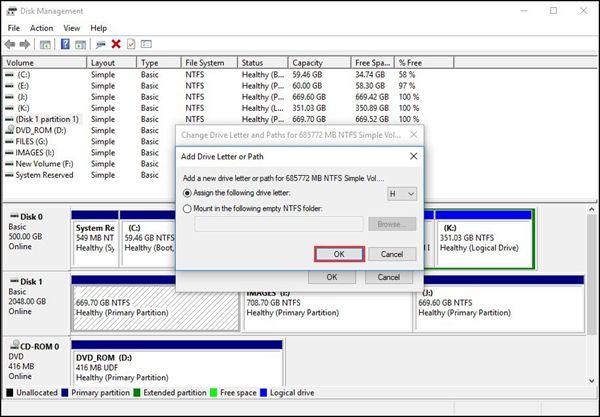
Método 4: Reinstalar el controlador USB
El controlador USB es un chip que se encarga de conectar el sistema con unidades USB. Puedes revisar el controlador USB en el administrador de dispositivos. Si ves un signo de exclamación amarillo con un bus serie universal (controlador USB), debes comprender que el controlador del dispositivo no está instalado correctamente. Esto puede ser un problema en tu situación. Para reinstalar el controlador USB en tu Windows 10, sigue los pasos;
Paso 1: En primer lugar, debes abrir el administrador de dispositivos en Windows 10 presionando windows + R, escribe msc en el cuadro de diálogo y presiona enter. También puedes hacer clic con el botón derecho en el menú de inicio de Windows y elegir el administrador de dispositivos de la lista dada.
Paso 2: En la interfaz principal del administrador de dispositivos, puedes expandir la categoría de controladores de bus universal.
Paso 3: Puedes encontrar el controlador a través del cual se conecta el disco duro externo.
Paso 4: Una vez que lo encuentres, haz clic con el botón derecho en él y selecciona Desinstalar.

Paso 5: Por último, reinicia tu computadora y ve si tu computadora reconoce WD my passport ultra.
Método 5: Actualizar el controlador del dispositivo WD
En muchas situaciones, es necesario actualizar el controlador del dispositivo o este está corrupto. Puedes intentar actualizar el controlador del dispositivo WD para resolver tu problema. Sigue los pasos para actualizar el controlador de tu dispositivo WD;
Paso 1: En primer lugar, debes abrir el administrador de dispositivos en Windows 10 presionando windows + R, escribe msc en el cuadro de diálogo y presiona Enter. También puedes hacer clic con el botón derecho en el menú de inicio de Windows y elegir el administrador de dispositivos de la lista dada.
Paso 2: Ahora, debes encontrar el dispositivo desconocido en el administrador de dispositivos. Puedes encontrarlo expandiendo los controladores de disco, los controladores de bus serie universal y otros dispositivos.
Paso 3: Una vez que lo encuentres, puedes hacer clic con el botón derecho y seleccionar propiedades.

Paso 4: Ahora, actualiza el controlador haciendo clic en la pestaña detalles y también en el menú desplegable y selecciona ID de hardware.

Paso 5: Haz clic con el botón derecho en el primer código y cópialo.

Paso 6: Abre tu motor de búsqueda, pégalo y descarga los controladores.
Paso 7: Una vez descargado, debes hacer clic derecho en el controlador y elegir "Actualizar Controlador"
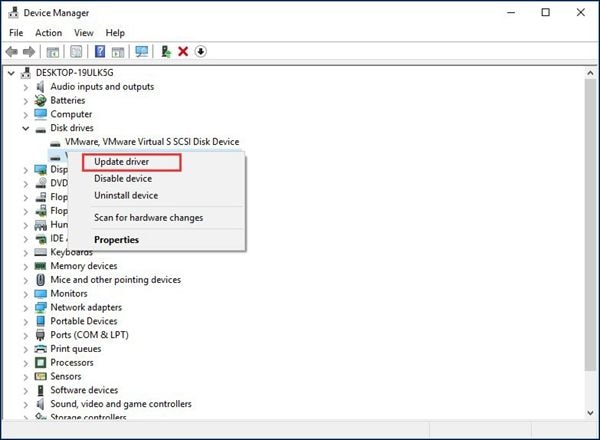
Paso 8: Ahora, selecciona examinar mi computadora desde el software del controlador y navega hasta el controlador que descargaste e instálalo.

Método 6: Ejecutar el antivirus
Si has probado todos los métodos y sigues estancado en este problema, puedes intentar descargar un antivirus. Puedes ejecutarlo y detectará el virus en tu computadora y lo limpiará, esto sin duda te ayudará.
Conclusión
No hay nada de qué preocuparse si no se detecta WD my passport Ultra. Puedes elegir el método correcto en el momento adecuado para resolver tu problema. Solo asegúrate de seguir cada método paso a paso.
Problemas de disco duro
- Recuperar disco duro
- 1.Recuperar disco duro formateado
- 2.Recuperar disco duro dañado
- 3.Recuperar disco duro gratis
- 4.Recuperar disco no detectado
- Reparar disco duro
- 1.Reparar sectores defectuosos
- 2.Restaurar disco duro a máxima capacidad
- 3.Reparar datos de disco duro
- Formatear disco duro
- Consejos para disco duro





Alfonso Cervera
staff Editor